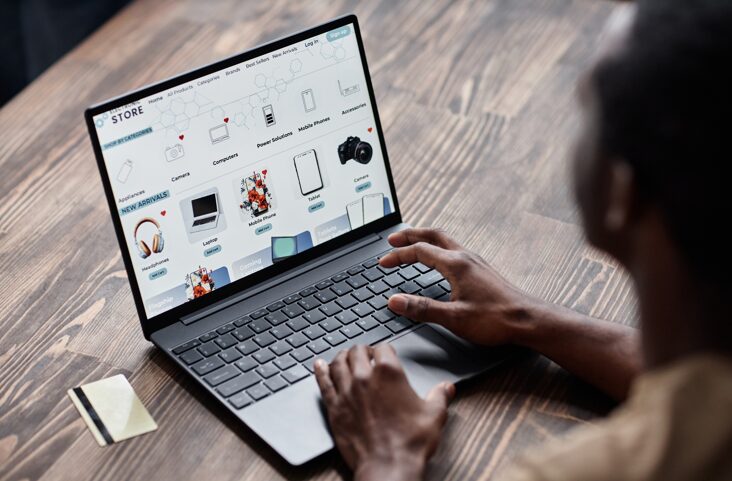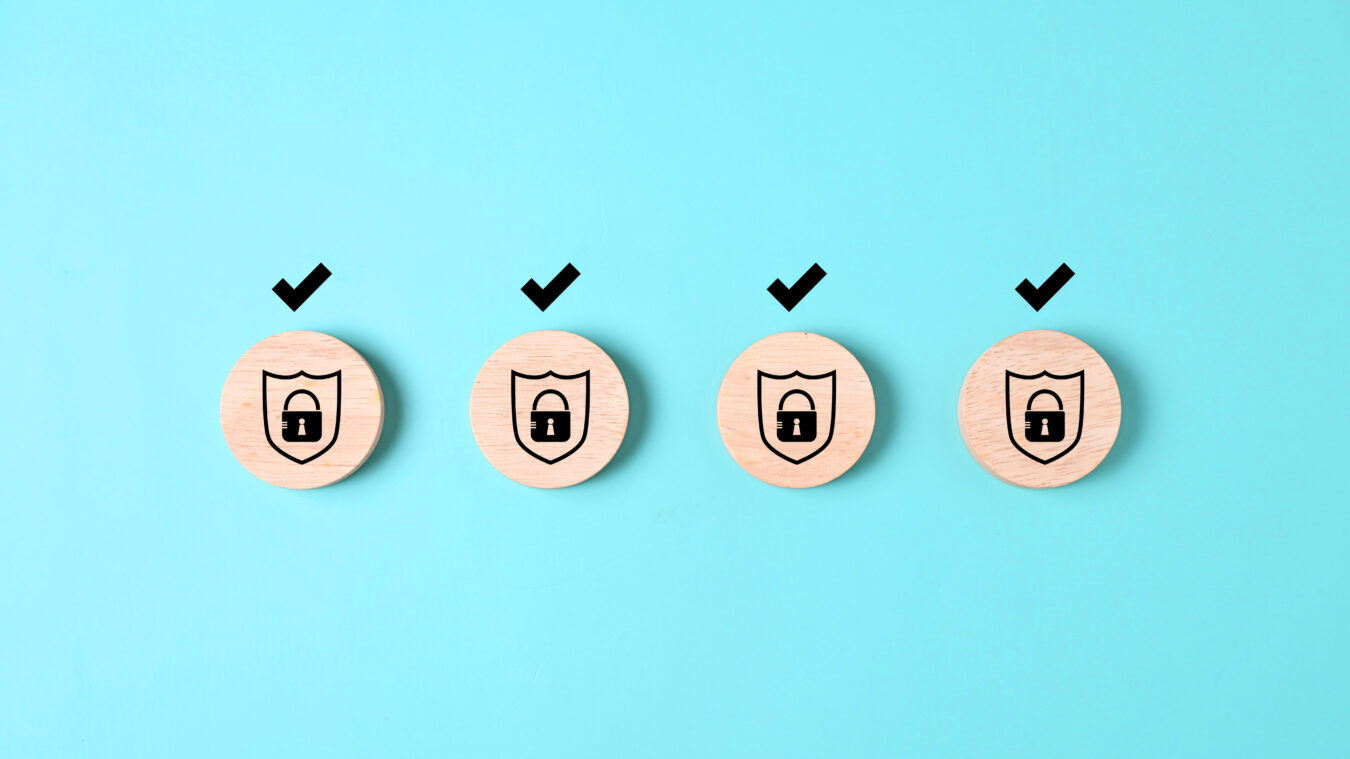La Entrada o Post en WordPress es el contenido que diferencia a un blog de una página web, ya que mientras las páginas son estáticas, las entradas generalmente tienen opción de agregar opiniones o comentarios y de publicarse de acuerdo a un orden cronológico. Una vez que hayas creado tu blog, puedes empezar a incluir las entradas o post.
Las Entradas se clasifican por Categorías. Así que para crear una entrada ordenadamente primero debes crear una Categoría, de la siguiente manera:
- Entras a WordPress y vas al apartado “Entradas” y haces click en “Categorías”.
- Otra forma, es crearla directamente cuando creas una entrada, en esa misma página en la columna de la derecha tienes la posibilidad de añadir una nueva categoría.

Nada más rellenas los campos de Título de la categoría, el “Slug”, que es como aparecerá en tu url (por ejemplo https://einatec.com/servicios/) y ya puedes darle click en Añadir nueva Categoría.
- Para crear una Entrada, te quedas en el mismo apartado de “Entradas” y haces click en “Añadir nueva”.
Aquí podemos ver las partes básicas de una Entrada:
1. Título. Debes escoger uno que exprese a primera vista lo que contiene el post para no engañar al lector. Aquí he escrito como ejemplo “Como crear una entrada o Post en WordPress”.
2. Contenido: Es donde vamos a poner nuestro texto que queremos publicar. Tienes las opciones básicas de cualquier editor de texto, como cambiar el estilo y tamaño del texto, agregar imágenes o videos (haciendo click en “Agregar objeto”), formularios, entre otras opciones.
El contenido puedes visualizarlo de 2 formas, puedes dejar esta vista como aparece en la imagen, o “Visual”, o puedes verla en modo “Texto” pero solo si sabes editar código HTML. Si no es tu caso puedes seguir trabajando en modo Visual.
3. Categoría: Eliges en qué sección o tema pertenece tu Entrada. En la imagen aparecen las que he creado en el paso anterior, “Archivos” e “Imágenes”, aunque también lo puedes dejar Sin Categoría que no te lo recomiendo ya que la idea es tener tu información bien ordenada.
4. Etiquetas: Son palabras claves que vas a usar para describir el contenido de la Entrada. Es muy importante que las escribas porque Google se va a fijar en ellas para las herramientas de búsqueda y que las personas te encuentren por contener esta información. Para este ejemplo que habla de “Post en Wordpress”, podría ser: “Entradas en WordPress”, “Como hacer un post”, “Blog en WordPress” o “Como hacer un post”.
5. Comentarios: Te aparece en la parte inferior para habilitarlos o deshabilitarlos. Importante: Algunas veces esta opción no aparece predeterminada, para habilitarla debes ir a la parte superior derecha en donde dice “Opciones de pantalla” y te aparece esta opción.
6. Opciones de publicación: En la parte superior derecha; aquí tienes la opción de Publicar directamente, o si lo prefieres puedes “Guardar borrador” para seguir editando la Entrada mas tarde. También te ofrece una herramienta muy útil que es la de Programar cuándo y a qué hora se van a publicar tus Entradas en donde dice “Publicar inmediatamente” y la opción “editar”. O también puedes borrar tu Entrada desde aquí.
7. Imagen destacada: En WordPress también tienes la posibilidad de mostrar una imagen como destacada de tu entrada en el blog. Esta opción se encuentra la columna inferior derecha. La visualización de esta imagen dependerá de la configuración de tu plantilla.
Cómo agregar una imagen a tu entrada
- Hacemos click en el link “Añadir objeto” que se encuentra justo debajo del título de la Entrada,
- Haces click en “Selecciona Archivos” para buscar tu imagen en tu equipo.
- Escribes los datos de la imagen en las opciones de la derecha, especial “Título” y “Descripción”. Es muy importante llenar estos datos porque con ellos Google las identificará.
Si bajas un poco encontrarás una opción que dice “Ajustes de la pantalla de adjuntos”, en donde puedes cuadrar la alineación de la imagen, agregar un enlace a esa imagen (la opción seleccionada por defecto, “Archivo multimedia”, te abre la imagen más grande) y el tamaño.
- Haces click en “Insertar en la entrada” y ya tienes tu imagen insertada en tu texto.